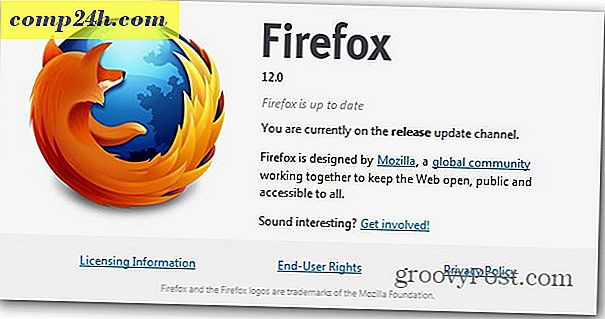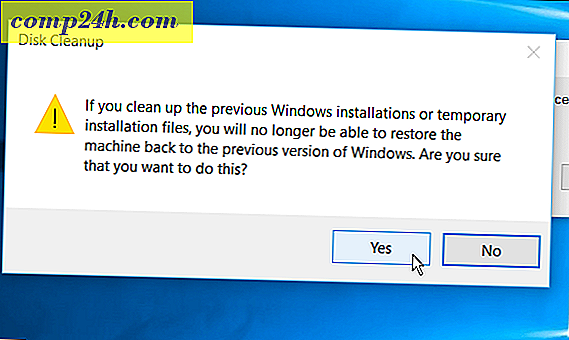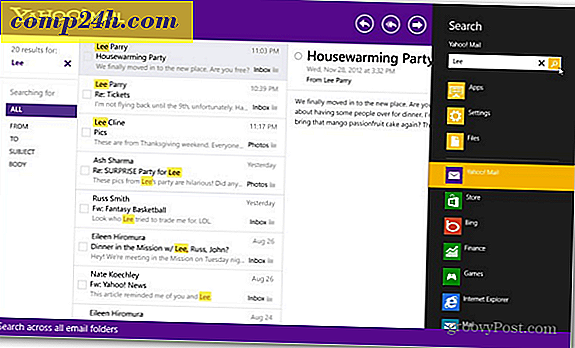Syk af iTunes? Prøv Foobar2000 som et alternativ
Hvis du er syg for at bruge iTunes til at styre din musiksamling, kan du prøve den gratis og lette Foobar2000 musikafspiller. Det kan tilpasses fuldt ud med plugin-komponenter. Det oplader hurtigere end iTunes og er let på systemressourcer.
Først download og installer den nyeste version af Foobar2000. Det understøtter XP SP2, Vista, Windows 7, Server 2003 og Server 2008 - Jeg kunne også bruge det på Windows 8. Vælg de komponenter, du vil installere ... her laver jeg en komplet installation.

Den installeres hurtigt, og når den er klar, vil du se opsætningen Hurtig udseende.

Vælg hvilken kombination du vil. Du kan flytte skærmbilledet Quick Appearance Setup og se, hvordan afspilleren vil se ud. Du skal ikke bekymre dig, hvis du ikke kan lide et af layoutene, du kan skinne det senere.

Tilføj nu dig musiksamling. Klik på Filer >> Indstillinger, og vælg derefter Mediebibliotek. Under Musikmapper tilføjes eller gemmes sti-musik. Eller fjern standardbanerne, hvis du er placeret andetsteds.

For eksempel her installerer jeg min samling af cd'er, jeg brændte til FLAC-filer fra min hjemmeserver. Men hvor din musik befinder sig, skal du vælge den relevante mappe.

Efter at du har tilføjet din musiksamling, anbefaler jeg kolonnen UI-komponent. Komponenter er nemme at tilføje til Foobar2000, og der er en enorm liste over dem. Når du har downloadet zip-filen, skal du bruge 7-Zip, WinRAR eller din yndlings komprimeringssoftware.

Sørg for at du er lukket for Foobar2000. Træk derefter filen foo_ui_columns.dll i komponentens undermappe i Foobar2000-mappen.

Luk nu komponentmappen og åben Foobar2000. En besked kommer op, spørger hvilket display du vil have. Vælg kolonner brugergrænsefladen og klik på OK.

Derefter ses vinduet UI Quick Setup-kolonner. Ligesom standardgrænsefladen kan du vælge, hvad du vil have. Den seje ting er, at du altid kan ændre grænsefladen når som helst.

Klik på Bibliotek for at se alle sangene fra din samling og oprette spillelister, hvis du vil. Brug tastaturkombinationen Ctrl + N. Indtast derefter et navn til din spilleliste. Jeg kan lide at skrive bandetavnene til de albums jeg har. Men du kan navngive dem, hvad du vil. Træk derefter sangene til afspilningslisten.

Det har også en mini-afspilnings controller fra proceslinjen, som altid er en flot funktion i en musikafspiller.

Det har et sjovt navn, men i det væsentlige kan alle aspekter af spilleren tilpasses. En anden fordel er mængden af musik filtyper det vil spille ud af boksen. Det understøtter FLAC, OGG, WAV, WMA, MP4 og andre.
Det er lille, lyser på systemressourcer, hurtigt og vil understøtte din iPod eller iPhone med iPod Manager Component. Det tager noget arbejde at komme i gang, men når du gør det, vil du indse, hvor kraftig denne spiller er. Faktisk gjorde det -listen som en af de bedste MP3-tagging apps til Windows.
Hvis du er en musik elsker og gerne geeky tilpasses musikafspillere - Prøv det og giv en kommentar til din oplevelse.